Presentamos Microsoft Edge
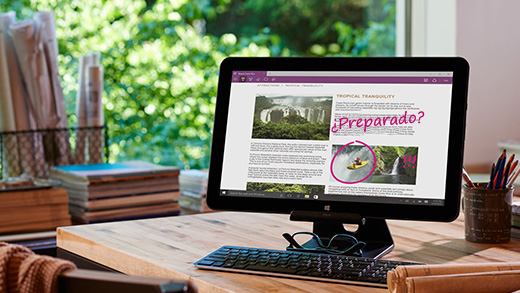
Microsoft Edge es el nuevo navegador web de Microsoft. Te permite escribir en páginas web, con notas web, leer sin distracciones y hacer más cosas en línea.
windows 10 sisteman laguntza lortzeko jarraibideak
Para obtener más información sobre algo que veas en una página web en Microsoft Edge, selecciona una palabra, frase o imagen: haz clic con el botón derecho (o mantén presionado) en la selección; y, a continuación, selecciona Preguntar a Cortana.
Cortana también puede ofrecerse espontáneamente para ayudarte cuando navegas, en lo relacionado con cupones o información de contacto de negocios, letras de canciones o vínculos de aplicaciones útiles en sitios web relacionados.
Nota web de Microsoft Edge te permite escribir, garabatear, dibujar o resaltar en las páginas web.
Selecciona Microsoft Edge en la barra de tareas y ve a la página en la que desees escribir.
Selecciona Crear una nota web y, a continuación, selecciona Lápiz (2), Resaltar (3), o bien Agregar una nota (5) para marcar la página. Selecciona Desplazar (1) para moverte por la página, y Borrar (4) para eliminar marcas o notas.
Microsoft Edge, Windows 10 sistemaren arakatzaile berriak, Irakurketak eginbidea barneratuta du. Windows 8.1 sisteman Irakurketak aplikazioa erabiltzen bazenuen, eta orain gailua Windows 10era bertsio berritu baduzu, mugitu elementuak aplikazio zaharretik Microsoft Edge-ra.
Irakurketak aplikazioan, hautatu elementu bat Microsoft Edge-n irekitzeko.
“eraman elementuak irakurketak aplikaziotik microsoft edge-ra” irakurtzen jarraitu
Windows 10 erabiltzen baduzu, Microsoft-ek Bing erabiltzea gomendatzen dizu bilaketa-esperientzia onena lortzeko Microsoft Edge-n. Bing erabiltzen baduzu bilatzaile lehenetsi gisa:
Windows 10 aplikazioetarako zuzeneko estekak lortuko dituzu, aplikazioak bizkorrago atzitzeko.
Cortana-k, zure laguntzaile pertsonal digitalak, iradokizun zehatzagoak emango dizkizu.
“aldatu bilatzaile lehenetsia microsoft edge-n” irakurtzen jarraitu
Pasahitzak, info duzun inprimakietan sartutako, eta guneak bisitatu dituzun barne – – PC bat eta dendetan web nabigatu ahala, zure nabigazio historia Microsoft Edge gogoratzen informazioa da.
Zure nabigazio historia ikusteko, hautatu zentroa> Historia. Ezabatzeko, hautatu Garbitu historia guztia, datuak edo kendu zure ordenagailutik nahi dituzun fitxategi motak aukeratu, eta ondoren hautatu Garbitu.
Webgune bat bisitatzean saioa hasi behar baduzu, Microsoft Edge-k galdetuko dizu ea erabiltzaile-izena eta pasahitza gogoratzea nahi duzun. Horrela, gunea bisitatzen duzun hurrengo aldian, Microsoft Edge-k kontuaren informazioa zugatik osatuko du.
Microsoft Edge-n, giltzarrapo-itxurako botoi bat ikusten baduzu webgune baten helbidearen ondoan, zera esan nahi du:
Webgunetik bidaltzen eta jasotzen duzun informazioa enkriptatuta dago; hortaz, gainerako jendearentzat zaila da informazio hori eskuratzea.
“microsoft edge-n, nola jakin dezaket webgune bat fidagarria den” irakurtzen jarraitu